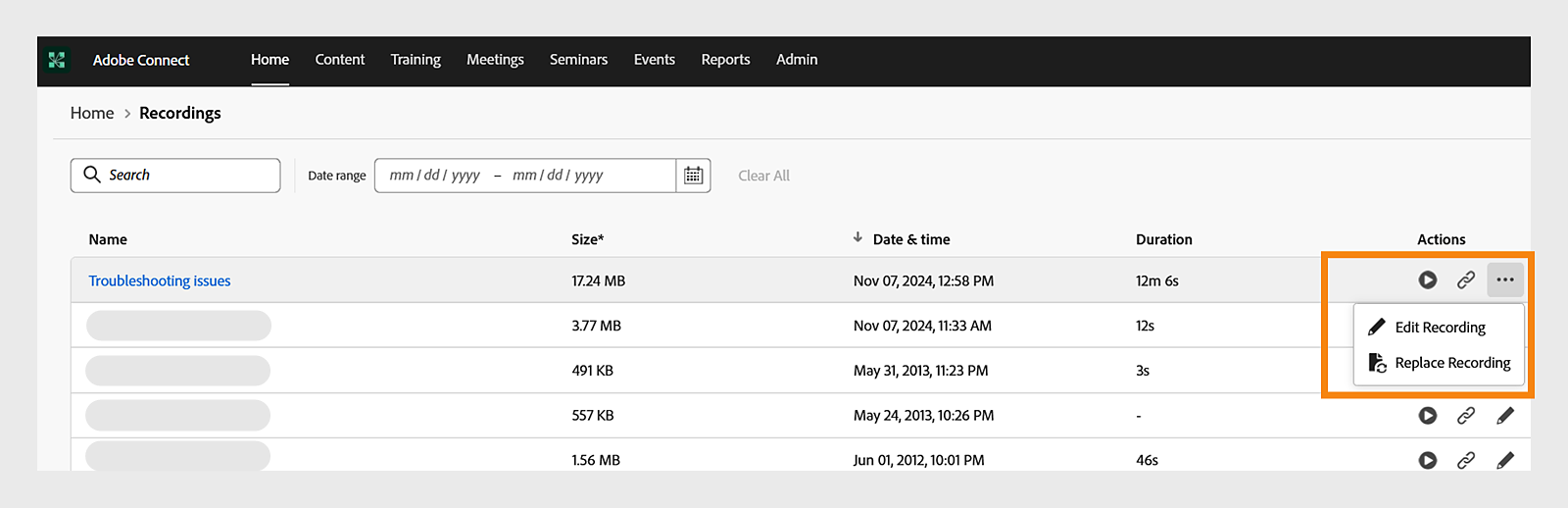- Guía del usuario de Adobe Connect
- Acerca de Adobe Connect
- Introducción
- Conceptos básicos
- Compartir audio/vídeo
- Participación en Adobe Connect
- Gestión de pods
- Pod personalizado
- Pod de asistentes
- Gestionar asistentes
- Conceptos básicos sobre el uso compartido
- Uso compartido de pantalla en las sesiones
- Uso compartido de un documento
- Uso compartido de la pizarra
- Pod de notas
- Pod de chat
- Pod de preguntas y respuestas
- Pod de encuesta
- Pod de cuestionario
- Pod de vínculos web
- Pod de archivos
- Pod Panel de participación
- Salas de grupo de trabajo
- Subtítulos opcionales
- Grabaciones
- Complemento de Microsoft Outlook
- Gestión del contenido de usuario en Adobe Connect
- Adobe Connect Mobile
Obtenga información sobre cómo grabar y administrar grabaciones en Adobe Connect.
Adobe Connect le permite grabar sesiones y verlas más tarde. Además, puede reproducir las grabaciones, sustituirlas, añadir un recordatorio para grabar la sesión o modificar los subtítulos.
En este artículo, se tratan los siguientes temas:
Para grabar una sesión en Adobe Connect, siga estos pasos:
-
En el menú de la sala , seleccione Grabar sesión para comenzar a grabar la sesión.
Si se ha unido usando un perfil de audio, seleccione Audio y, a continuación, Unirse a conferencia de audio.
Además, cuando se inicie la emisión, también puede iniciar la grabación seleccionando Iniciar grabación al iniciar la emisión en directo desde Entre bastidores. Para obtener más información, consulte Entre bastidores para las sesiones de Adobe Connect.
Sugerencia:Al grabar, recomendamos a los usuarios que no cambien de aplicación en macOS.
Nota:En macOS, no puede grabar una sesión en modo silenciado.
-
En el cuadro de diálogo Grabar sesión, escriba el nombre de la grabación en el campo Nombre de grabación.
-
Escriba el resumen de la grabación en el campo Resumen.
Cuadro de diálogo Grabar sesión Cuadro de diálogo Grabar sesión En la grabación anonimizada, los nombres de los asistentes en los asistentes, el pod de chat y el pod de preguntas y respuestas se sustituirán por alias como Usuario 1, Usuario 2, etc. Estos alias se pueden modificar mediante la opción Editar información para la reunión.
-
Seleccione Iniciar grabación.
Aparece un icono de grabación
 en la barra de menú para indicar que la grabación está en curso.
en la barra de menú para indicar que la grabación está en curso.
Si se produce un problema durante la grabación, aparecerá un mensaje de error en la esquina superior derecha de la ventana.Puede intentar volver a conectarse al audio de la conferencia, grabar la sesión sin audio o detener la grabación.
Detener grabación
Seleccione cerca del menú de la sala y, a continuación, seleccione Detener para detener la grabación. Aparecerá un mensaje de confirmación que muestra el mensaje Grabación y transcripción detenidas. Puede detener la grabación en cualquier momento; se guardará un archivo MP4 que capturará la sesión hasta el momento en que detuvo la grabación.
Poner la grabación en pausa
Seleccione cerca del menú de la sala y, a continuación, seleccione Pausar para pausar la grabación. Aparecerá un mensaje de confirmación con el mensaje Grabación y transcripción pausadas. Al pausar la grabación, no se graba ninguna acción de la sesión activa.
Reanudar la grabación
Una vez que pausa la grabación, aparece una opción para reanudarla. Seleccione cerca del menú de la sala y, a continuación, seleccione Reanudar para continuar con la grabación en pausa.
Puede ver las grabaciones desde la página de inicio de Adobe Connect Central y acceder a la URL para reproducirlas en cualquier navegador. También puede seguir estos pasos para reproducir una sesión grabada:
-
Inicie una sesión en Adobe Connect Central.
-
Seleccione la ficha Reuniones o Formación y, a continuación, seleccione la sesión que incluye la grabación.
-
Seleccione Grabaciones.
-
Seleccione Editar grabación en el menú desplegable Acciones.
-
Seleccione Reproducir grabación.
Reemplazar una grabación
Las grabaciones se pueden editar con un software externo, como Adobe Premiere Pro, y cargarse a continuación para sustituir a la grabación original. La URL para ver la grabación no cambia, por lo que no es necesario comunicar un nuevo vínculo a los participantes. A continuación, le mostramos algunos aspectos que debe tener en cuenta antes de reemplazar una grabación:
- El archivo de vídeo cargado solo debe tener formato MP4 solamente.
- Los subtítulos opcionales y las transcripciones de la grabación original no se reproducirán con la grabación reemplazada. Si se necesitan subtítulos, deben incrustarse en el archivo MP4 cargado.
- El tamaño del archivo de vídeo MP4 subido debe ser inferior a 1,5 veces el tamaño de la grabación original. Durante el proceso de carga, se mostrará el límite exacto del tamaño del archivo.
A continuación, se muestran algunos ejemplos en los que es útil reemplazar una grabación:
- Adición de clips de introducción y cierre: mejore la grabación para los espectadores a petición.
- Edición de la pista de audio: realice las correcciones necesarias para mejorar la calidad del sonido.
- Sustitución de grabaciones parciales: sustituya una grabación iniciada con retraso por otra de una sesión similar celebrada con anterioridad.
Consulte Editar grabación para editar la grabación con Adobe Connect.
Puede reemplazar una grabación de la página de inicio de Adobe Connect Central.
También puede seguir estos pasos para reemplazar una grabación:
-
En la ficha Inicio de Adobe Connect Central, desplácese a Grabaciones.
-
Busque la grabación que desea sustituir. Seleccione Ver todo para ver la lista de grabaciones.
-
Seleccione las opciones de grabación y, a continuación, la opción Reemplazar grabación.
Reemplazar grabación Reemplazar grabación -
Arrastre y suelte o seleccione el archivo del dispositivo en el cuadro de diálogo y, a continuación, seleccione Reemplazar.
Cuadro de diálogo para eliminar la grabación editada Cuadro de diálogo para eliminar la grabación editada
Volver a la grabación original
Una vez reemplazada la grabación, el anfitrión puede restablecer la grabación original. Siga estos pasos para volver a la grabación original:
-
En la ficha Inicio de Adobe Connect Central, desplácese a Grabaciones.
-
Busque la grabación que desea revertir y seleccione Ver todo para ver la lista de grabaciones.
-
En las opciones de grabación, , seleccione Editar grabación.
-
Seleccione Reproducir grabación.
-
Seleccione Volver al original en la esquina superior derecha para revertir todas las ediciones de la grabación y devolverla a su estado original.
Nota:La opción Volver al original está disponible al editar o reemplazar una grabación.
-
Seleccione Revertir.
Esta acción anulará todos los cambios realizados en la grabación y la transcripción.
Establezca un recordatorio para que los anfitriones graben una sesión.
-
En el menú de la sala , seleccione Preferencias > General.
-
Seleccione Recordarme que empiece a grabar la sesión para establecer un recordatorio.
-
Seleccione Listo.
Puede cambiar la calidad de la grabación mediante estos pasos:
-
En el menú de la sala , seleccione Preferencias > General.
-
Vaya a Grabar sesión y, a continuación, seleccione Resolución de la grabación en el menú desplegable.
-
Seleccione Listo.
Subtítulos opcionales en la grabación
Si su sesión tiene subtítulos opcionales activados durante la reunión en directo, esos subtítulos se incluirán de forma predeterminada en la grabación.
Consulte Activar subtítulos opcionales para obtener más información.